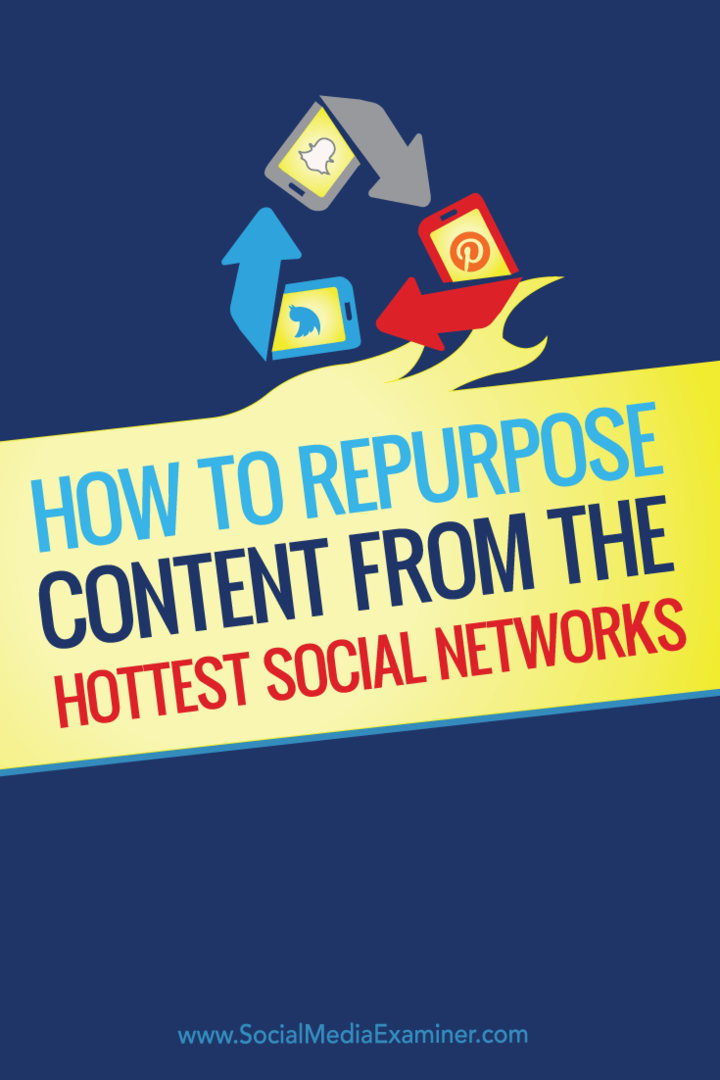Ako opätovne použiť obsah z najhorúcejších sociálnych sietí: prieskumník sociálnych médií
Stratégia Sociálnych Médií / / September 26, 2020
 Tvoríte obsah na stránkach Snapchat, Blab, Vine, Periscope alebo Facebook Live?
Tvoríte obsah na stránkach Snapchat, Blab, Vine, Periscope alebo Facebook Live?
Chcete tento obsah znova použiť na iných sociálnych kanáloch?
Či už ide o živé vysielanie na Facebooku, rýchle snímanie na Snapchate alebo krátke audio z Anchoru, môžete si uložiť a stiahnuť svoj sociálny obsah a zdieľať ho vo všetkých svojich profiloch.
V tomto článku nájdete objavte, ako znova využiť obsah z najhorúcejších platforiem sociálnych médií súčasnosti.
Prečo práve tieto siete?
Sieť, ktorej sa tento článok týka, boli vybrané konkrétne preto, lebo vám umožňujú sťahujte médiá, ktoré vytvoríte v týchto sieťach, priamo, prostredníctvom zdrojového kódu alebo pomocou nástrojov tretích strán. To je kľúčové pri hľadaní sociálnych sietí, ktoré sa dajú použiť na vytvorenie jedinečného obsahu. Hľadajte siete, v ktorých si môžete rozšíriť publikum a vytvoriť jedinečný obsah, ktorý môžete v prípade potreby použiť aj mimo samotnú sieť.

Tu je ideálny scenár. Povedzme, že sa pripojíte k jednej zo sietí uvedených nižšie a vytvárate množstvo skvelých videí a rozširujete publikum v tejto sieti. Tieto videá súčasne nahrávate do svojho účtu YouTube. Ak sa niektorá z týchto sietí vypne, svojim sledovateľom z tejto siete môžete kedykoľvek povedať, aby sa prihlásili na odber vášho kanála YouTube, kde nájdu všetky zdieľané videá.
# 1: Recyklujte obsah balíka
Chcete vytvárať audio a video rozhovory s ostatnými, ale už vás unavuje technická námaha, ktorá núti ľudí nastavovať si pomocou iných platforiem alebo sietí? Ak je to tak, pozdravte Blab! Vy a vaši hostia budete potrebovať toto:
- Účet Twitter na registráciu účtu Blab.
- Prehliadač Chrome alebo Firefox na počítači a webová kamera alebo aplikácia Blab na iPhone alebo iPade.
Blab umožňuje mať naraz štyri osoby pred kamerou, ale môže sa ich zúčastniť neobmedzený počet ľudí. Jednoducho nechajte ľudí zavolať si na chvíľu sedadlo a potom, keď skončia, nechajte na svoje miesto niekoho iného.
Funguje to takto.
Raz ty vytvoriť účet, môžeš spustite program blab pomocou tlačidla v pravom hornom rohu obrazovky (na pracovnej ploche). Používatelia aplikácií kliknite na znamienko + v pravom hornom rohu obrazovky.
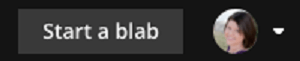
Ďalšie, vyplňte podrobnosti o svojom výkaze. Teraz máte možnosť mať verejnú reklamu, ktorá bude oznámená vašim sledujúcim a zverejnená ďalej hlavná domovská stránka služby Blab alebo neuvedená skupina blab, ktorá sa zdieľa iba s ľuďmi, ktorí majú vami zadanú adresu URL ich. Je to skvelý spôsob, ako vytvoriť jedinečný obsah v sieti Blab bez prilákania publika, ak si prajete.
Upozorňujeme, že možnosť neuvedeného súboru je momentálne k dispozícii iba používateľom počítačov.
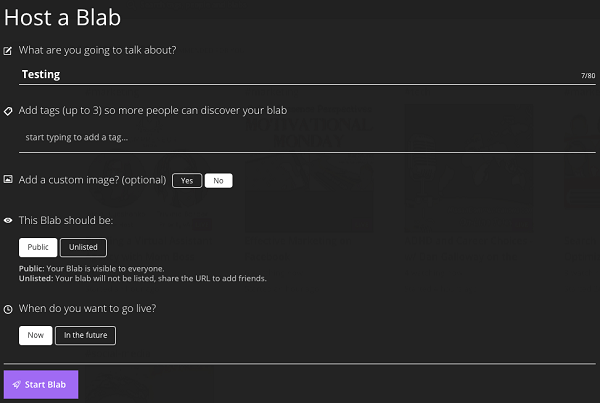
Po spustení hry vyberte svoju kameru a mikrofón a potom zavolajte. Ďalej musíte skopírujte, prilepte a odošlite adresu URL svojho súboru ľuďom, ktorých sa chcete zúčastniť.
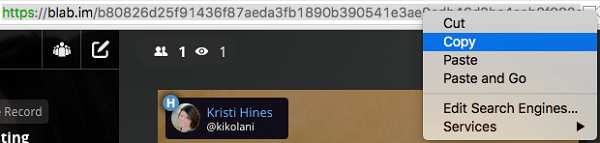
Vaši hostia by mali vidieť možnosť zavolať, aby sa k vám pripojili.
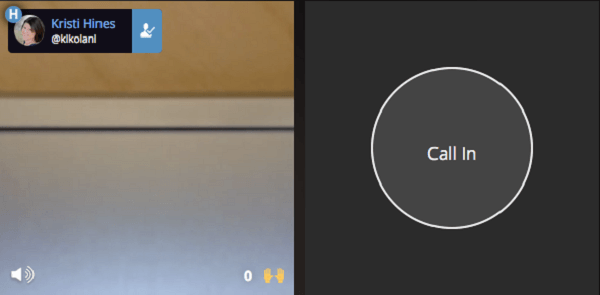
Keď sú všetci vaši hostia pripravení na cestu, spustiť nahrávanie. To je zásadné, ak je podstatou vášho programu vytvoriť jedinečný obsah. Táto možnosť je pre používateľov počítačov v pravom hornom rohu obrazovky.
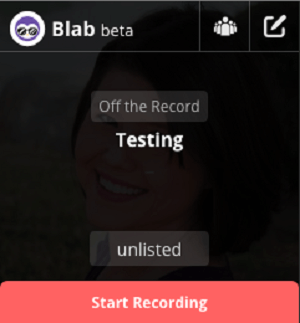
Pomocou ovládacích prvkov na obrazovke každého hosťa ich môžete stlmiť (vľavo dole) alebo vykopnúť z úst, Ak je to nevyhnutné.
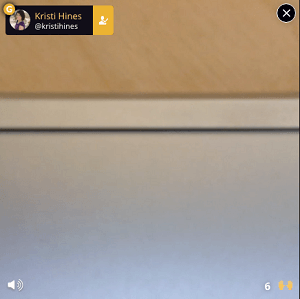
Ak chcete zobraziť zoznam svojich hostí, kliknite na zoznam zúčastnených ľudí a na štítok v hornej časti obrazovky. Ak kliknete na tri bodky vedľa ich názvu, umožní vám to stať sa spoluhostiteľom blab. To im dáva možnosť prijať volajúceho a tiež ovládať hostí.
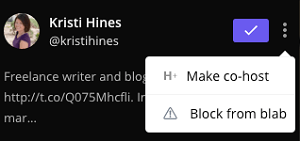
Raz ty dokončiť úradný záznam, môžete pozastaviť nahrávanie chatu a pokračovať v chatovaní so svojimi hosťami, zavesiť a umožniť ostatným pokračovať v chatovaní, alebo chat ukončiť a zložiť. Blab potom spracuje záznam a pošle vám e-mail s videosúborom (MP4 pri 640 x 480) a zvukovým (MP3) súborom.
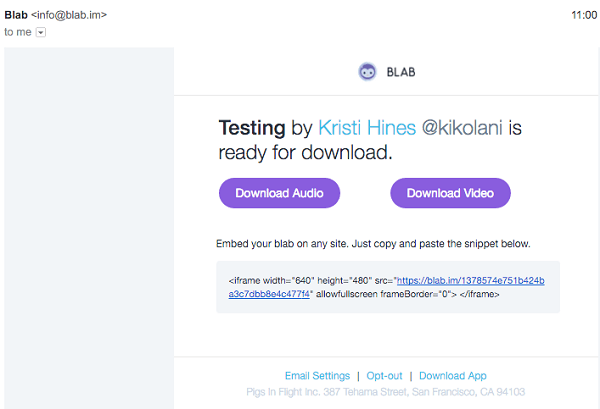
Ak bol váš súbor nastavený ako verejný, bude k dispozícii aj ako prehratie vo vašom profile. Neuvedené chyby sa nebudú zobrazovať.
Použite svoje blab súbory kdekoľvek, čo vám umožní nahrávať video a audio súbory. Napríklad Anthony Conklin si vzal svoje blab epizóda so špeciálnym hosťom Tonym Robbinsom a do svojej nahral upravenú verziu Kanál YouTube, ktoré vložil aj na svoje webovú stránku.
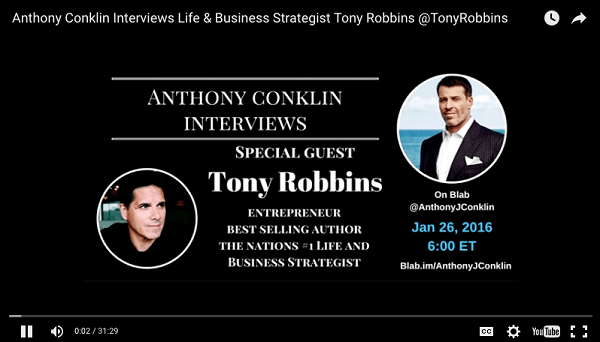
Spoločnosti ako Law Enforcement Social Media sa zúčastňujú aj týždenníkov živé vystúpenia na Blab a nahrať ich do svojich Kanál YouTube a podcast iTunes.
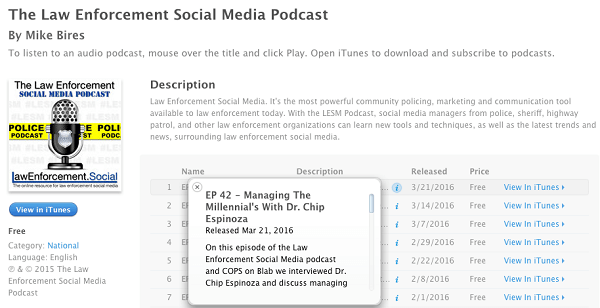
Medzi ďalšie skvelé možnosti použitia vašich video a zvukových súborov patrí priame nahrávanie ako video z Facebooku, Vimeo video, SlideShare video, zvuk SoundCloud a ako obsah v iných sieťach, ktoré umožňujú hosťovanie videa a zvuku, kde môžete dosiahnuť nové publikum.
# 2: Exportujte obsah Snapchat
Snapchat sa kedysi považoval za sieť iba pre tínedžerov a známe osobnosti. Teraz je plná značiek a profesionálov, ktorí to používajú ich podnikania, produkty, príbehy a udalosti. Navyše s Geofiltre na požiadaniesa veci budú ešte viac zameriavať na podnikanie.
Veľkým odstrašujúcim prostriedkom pre Snapchat bola životnosť správ. Súkromné správy bolo možné vidieť iba raz alebo dvakrát predtým, ako sa stratili v prázdnote, pokiaľ príjemca nebol natoľko dôvtipný, aby zachytil snímku obrazovky. A príbehy na Snapchate trvajú iba 24 hodín.
Okrem Snapchatu však môžu fotografie a videá, ktoré vytvoríte na Snapchate, žiť večne. Začať, Stiahnuť ▼ Snapchat do zariadenia so systémom iOS alebo Android a vytvoriť účet, ak ho ešte nemáte.
Potom máte možnosť začnite snímať veľmi jedinečné selfie klepnutím na tlačidlo fotoaparátu alebo videá podržaním tlačidla fotoaparátu. Buď pošlite ich na svoj Snapchat ako príbeh (viditeľné pre každého, kto vás sleduje), posielať ich priamo konkrétnym ľuďom ako súkromné správyalebo stiahnite si ich ako jedinečné fotografie a videá na zdieľanie v iných sieťach. Napríklad tu je selfie s geofiltrom, ktorý predstavuje miesto, kde sa nachádzam.
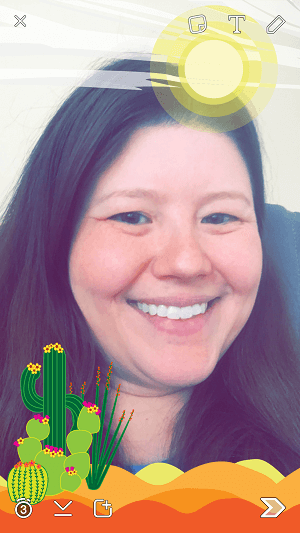
Keď si urobíte selfie, pomocou šípky nadol vľavo dole stiahnite fotografiu s geofiltrom do role fotoaparátu. Potom, nahrať na ľubovoľnú sociálnu sieť, ktorá umožňuje obrázky. Môžete tiež snímať obrázky a videozáznamy po celý deň a pomocou šípky vpravo dole pridajte tieto obrázky a video do svojho príbehu.
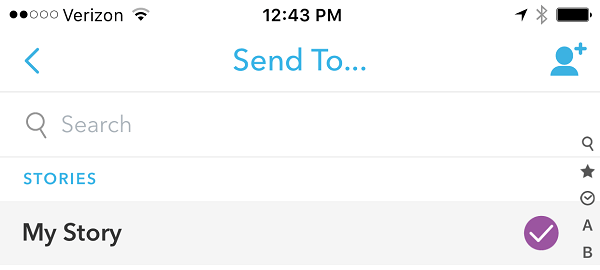
Na konci dňa, Prejdite na obrazovku Príbehy a klepnite na tri bodky vedľa vášho príbehu. Potom kliknite na šípku na stiahnutie prevziať celý váš príbeh dňa ako filmový súbor do priečinka z fotoaparátu (zvyčajne v albume špeciálne pre Snapchat). Súbor bude mať formát 416 x 736 vo formáte MP4.
Teraz môžeš nahrajte tento filmový súbor do akejkoľvek siete, ktorá vám umožní nahrať filmy. Upozorňujeme, že bude s najväčšou pravdepodobnosťou orientovaný na výšku, takže v určitých sieťach videa bude mať pravdepodobne po stranách čierny rámček.
Značky majú rady Lululemon dať svojim fanúšikom Twitteru úryvky z ich videí Snapchat. Pomáha budovať ich publikum na Snapchate, zatiaľ čo oni využívajú výhody priameho nahrávania videa na Twitter, ktoré generujú veľa zapojenia.
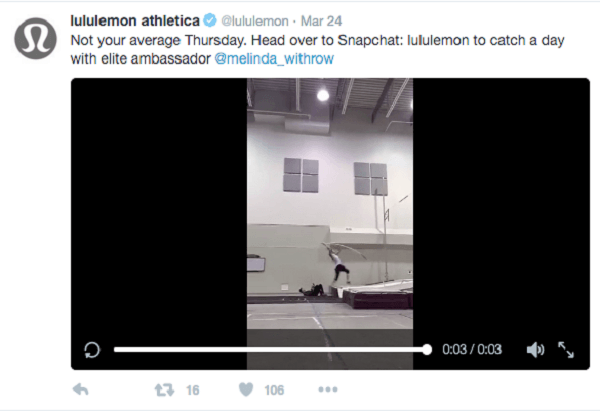
Dokonca aj Nasdaq príležitostne sťahuje svoje príbehy Snapchat a priamo ich nahráva svojim úradníkom Stránka na Facebooku.
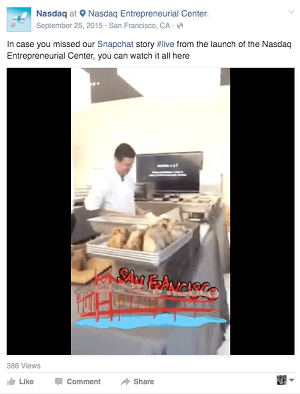
Ako vidíte, Snapchat vám môže pomôcť vytvoriť jedinečný obsah, ktorý je vhodný pre firmy a je ľahko prenosný do akejkoľvek siete, ktorá prijíma fotografie a videá.
# 3: Stiahnite si videá z služieb Facebook Live, Periscope a Surikata
Stále uvažuje o tom, či je živé video zapnuté Facebook, Periskop, Surikata a hovorila aplikácia YouTube Connect (Plánovaný súper spoločnosti Google s vyššie uvedenými produktmi) stojí za to? Odpoveď je áno, jednoducho preto, že vždy môžete uložte svoje živé video a použite ho inde.
Získajte marketingové školenie YouTube - online!

Chcete zlepšiť svoje zapojenie a predaj pomocou YouTube? Potom sa pripojte k najväčšiemu a najlepšiemu zhromaždeniu marketingových odborníkov na YouTube, keď zdieľajú svoje osvedčené stratégie. Dostanete podrobné živé pokyny zamerané na Stratégia YouTube, tvorba videa a reklamy YouTube. Staňte sa marketingovým hrdinom YouTube pre svoju spoločnosť a klientov pri implementácii stratégií, ktoré majú osvedčené výsledky. Toto je živé školiace podujatie online od vašich priateľov v Social Media Examiner.
KLIKNUTÍM SEM PRE PODROBNOSTI - VÝPREDAJ UKONČÍ 22. SEPTEMBRA!Existujú dva kľúče k použitiu živého videa, ktoré plánujete preposlať. Po prvé, bez ohľadu na to, akú platformu živého videa používate, ak odpovedáte na komentáre alebo otázky vašich živých divákov, musíte nezabudnúť povedať ich komentáre alebo otázky priamo naživo. Vo väčšine prípadov budete iba ukladať video, nie komentáre alebo čet. Ak teda iba odpovedáte, tí, ktorí si prezerajú uložené video, budú počuť iba jednu stranu konverzácie.
Po druhé, nezabudnite uložiť svoje živé video. V závislosti od siete to možno urobiť niekoľkými spôsobmi. Napríklad ak máte možnosť nahrávať naživo buď z hlavnej aplikácie Facebook, alebo zo stránky Facebook Správca, uvidíte ikonu on-air (dole), keď kliknete na zverejnenie aktualizácie stavu vo vašom profile alebo stránke.
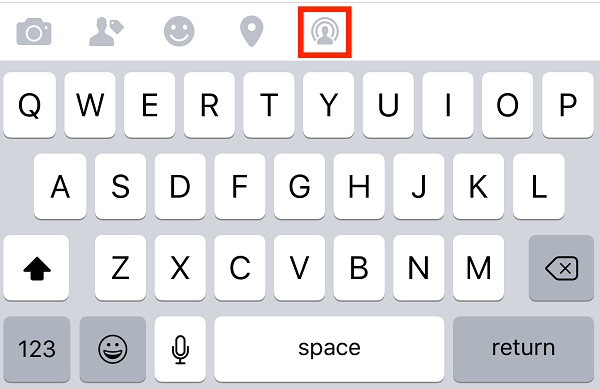
Ak ty nahrávajte z hlavnej aplikácie Facebook (pre iOS a niektorých používateľov systému Android) pomocou vášho osobného profilu (verejne, iba priateľom, do vlastných zoznamov priateľov alebo iba sebe), máte možnosť po ukončení živého vysielania ho uložte do svojej kamery. Video súbor bude 720 x 720 vo formáte MOV.
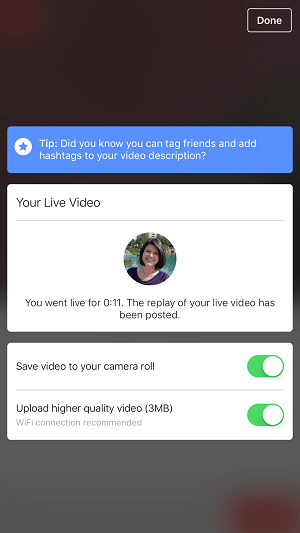
Ak ty nahrávajte z aplikácie Facebook Page Manager (pre niektorých používateľov iOS a Android) pomocou svojej stránky (iba verejne), dostanete možnosť uložte si ho do priečinka s fotoaparátom. Video súbor bude 720 x 720 vo formáte MOV.
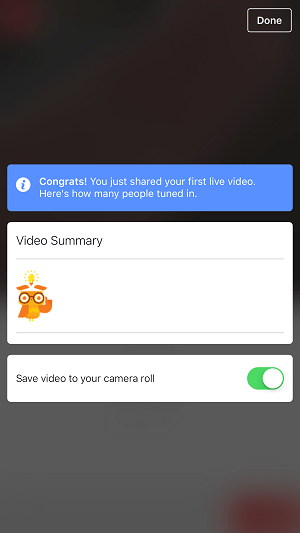
S Periskop, raz ty stiahnite si aplikáciu Periscope (pre používateľov iOS alebo Android) a zaregistrujte sa pomocou svojho telefónneho čísla alebo účtu Twitter, máte možnosť verejne alebo pre konkrétnu skupinu sledovateľov. Na konci vášho vysielania uložte svoje video do priečinka z fotoaparátu. Súbor bude mať formát 320 x 568 vo formáte MP4.
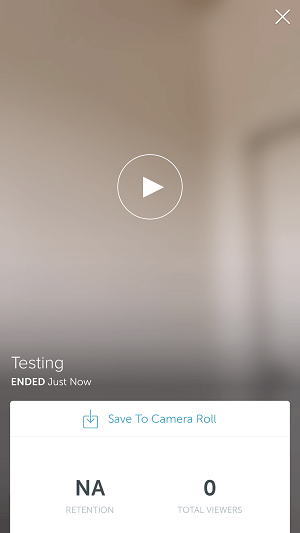
S Surikata, raz ty stiahnite si aplikáciu Surikata (pre používateľov iOS alebo Android) a zaregistrujte sa pomocou svojho účtu Twitter alebo Facebook, máte možnosť verejne vysielať. Na konci vysielania máte možnosť uložte vysielanie do svojej knižnice Surikata prehrať, zdieľať alebo stiahnuť. Po spracovaní videa (v závislosti od dĺžky to môže chvíľu trvať) môžete choďte do knižnice Surikata vo svojom profile a stiahnite si ju. Súbor bude mať formát 360 x 640 vo formáte MP4.
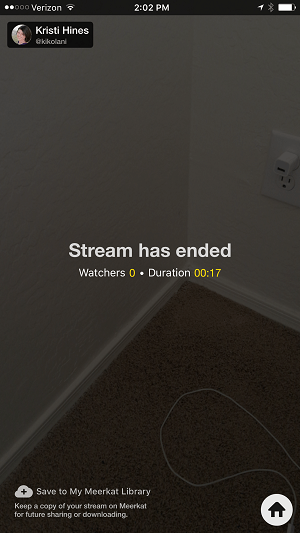
Použite všetky svoje uložené videá v akejkoľvek sieti, ktorá podporuje nahrávanie videí. Môžete tiež použite softvér na konverziu videa na zvuk na prevod video súborov na MP3 a nahrávanie zvukových súborov do akejkoľvek siete, ktorá podporuje nahrávanie zvuku. Urobte to, iba ak by zvuková verzia týchto videí mala pre poslucháčov zmysel.
# 4: Transformujte zvuk kotvy
Ak chcete za 2 minúty vytvoriť hodnotný zvukový obsah, skúste použiť Anchor. Kotva je mobilná aplikácia pre používateľov systému iOS, ktorá umožňuje nahrávať až dvojminútové zvukové sústa, známe na platforme ako „vlny“. Zaregistrujte sa pomocou svojej e-mailovej adresy a účtu Twitter, a potom zaznamenávať vlny a reagovať na vlny ostatných.
Po dokončení nahrávania vlny klepnite na ikonu zdieľania vpravo hore a klepnutím na možnosť zdieľajte vlnu inde.
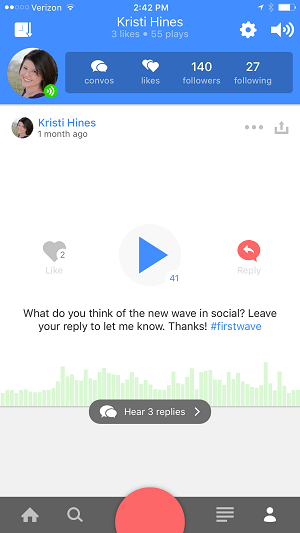
Získate tak odkaz na svoju vlnu. Potom môžete pošlite odkaz e-mailom sami sebe.
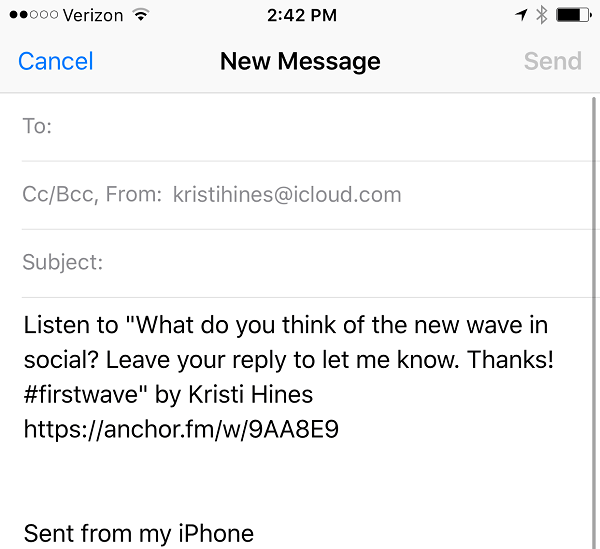
Keď ty navštívte tento odkaz na pracovnej ploche, budete chcieť zobraziť zdroj pre túto stránku. Ak používate prehliadač Google Chrome, túto možnosť nájdete pomocou možnosti ponuky Zobraziť> Vývojár> Zobraziť zdroj.
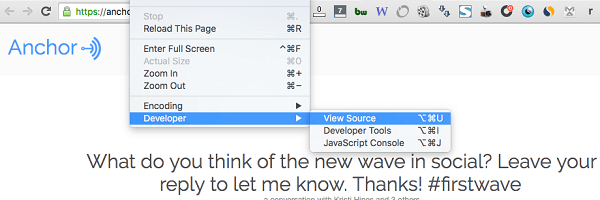
V zdrojovom kóde stránky svojho zvukového sústa nájdete vyhľadajte kód karty Twitter, ktorý obsahuje adresu URL súboru M4A.
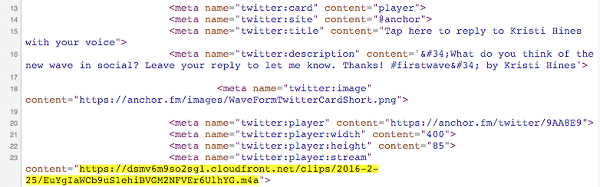
Skopírujte zvýraznenú adresu URL a vložte ju na novú kartu. V závislosti od vášho prehľadávača a nastavení počítača by sa mal súbor stiahnuť do vášho počítača s názvom súboru, ktorý vyzerá takto.

Ak váš prehliadač vyzerá takto, stačí použite voľbu ponuky Súbor> Uložiť stránku ako a uložte ju do počítača namiesto toho.
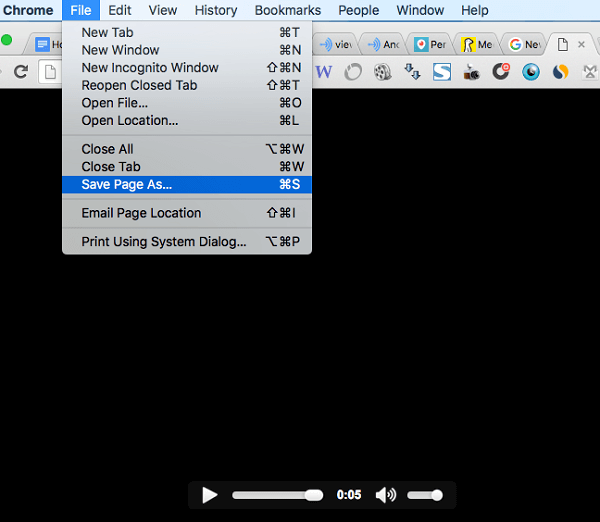
Či tak alebo onak, teraz máte zvukový súbor použite kdekoľvek, kam môžete nahrať zvukové súbory. Aj keď nejde o MP3, je podporované, keď ho nahrávate ako podcast iTunes alebo na WordPress, SoundCloud a podobné platformy. Ak chceš, stiahnite si softvér na prevod zvuku a konvertujte ho na MP3.
Tiež, ak vy odpoveď na Anchorovu vlnu niekoho iného, môžeš stiahnite si svoju odpoveď rovnakým spôsobom. Len prejdite na vlnu tejto osoby, klepnite na odkaz Vypočuť odpovede a nájdite svoju odpoveď. Potom klepnite na ikonu Zdieľať a zdieľajte ju inde. Potom postupujte podľa zvyšných pokynov vyššie až do získajte priamy odkaz na svoju vlnu, získajte odkaz na súbor M4A a stiahnite si ho.
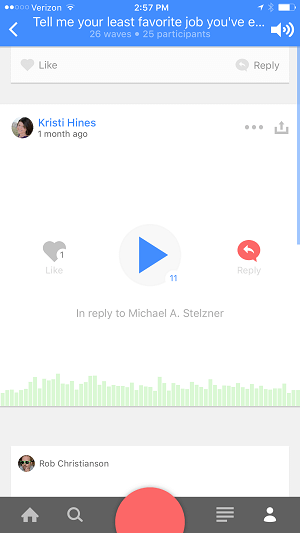
Chcete to posunúť o krok ďalej? Použite Anchor na kladenie otázok a dajte ľuďom vedieť, že ich odpovede môžu byť súčasťou vášho podcastu, ak to máte v úmysle použiť. Potom použite softvér na úpravu zvuku na spojenie všetkých zvukových súborov.
Ak chcete stiahnuť kotvu alebo odpovedať niekoho iného, MUSÍTE najskôr získať ich súhlas. Nestačí ich len sťahovať a zdieľať bez povolenia inde.
Nerobte si starosti. V podcastu nebudete mať prvé vlny. Komunita kotiev to už robí, samozrejme s povolením.
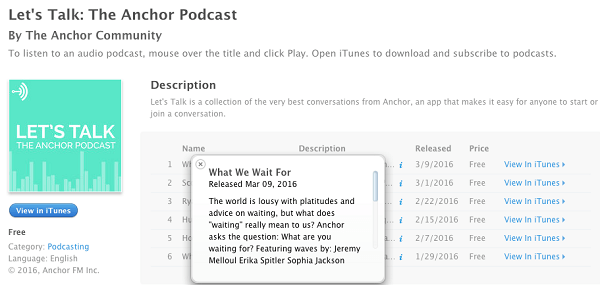
# 5: Vytvorte vinné GIFy
Aj keď sa zdá, že spoločnosť Vine od chvíle, keď sa živé video stalo zúrivým, vypadla z rozhovoru, nemali by ste ju vynechať zo svojej jedinečnej stratégie generovania obsahu. Je to obzvlášť dôležité, pretože súbory GIF sa stávajú tak populárnymi. Pretože Vine bez problémov umožňuje vytvárať krátke opakované video, môže vám pomôcť vytvoriť aj opakujúce sa súbory GIF.
Stiahnite si Vine pre iOS alebo Android a zaregistrujte sa pomocou svojho účtu Twitter. Potom klepnutím a podržaním obrazovky môžete vytvárať sedemsekundové slučkové videá. Raz ty zverejnite svoju révu vo svojom profile Vine, automaticky sa uloží do vášho záznamu z fotoaparátu. Súbor bude mať formát 480 x 480 vo formáte MP4.
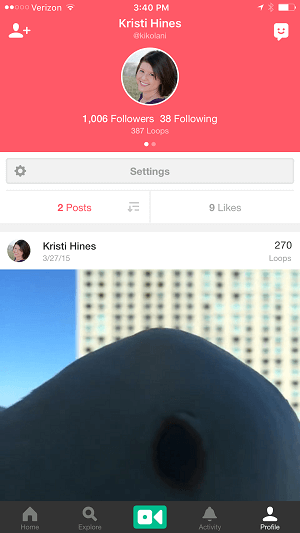
To previesť tento súbor na GIF, použitie Imgflip.com alebo podobná služba ktorý prevádza video na smyčkový GIF. Táto služba je zadarmo s malým vodoznakom do veľkosti 360 x 360.
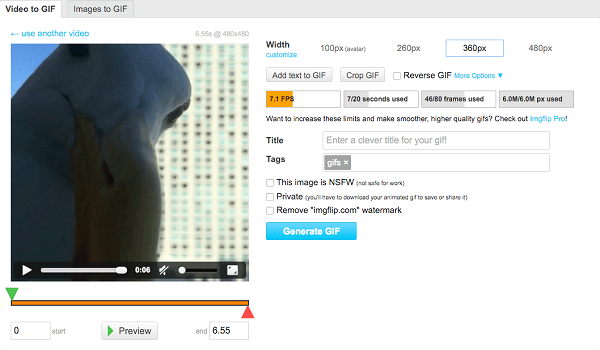
Nasledujúce položky získate s bezplatnou verziou služby.
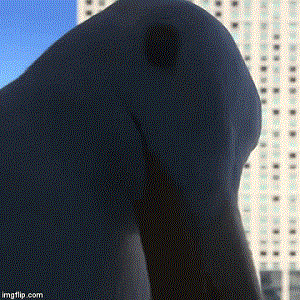
Prípadne môžete za členstvo zaplatiť 9,95 dolárov mesačne (alebo iba jeden mesiac a zrušiť), aby ste mali vodoznakový, hladší a rýchlejší GIF, ktorý má rovnakú veľkosť ako video.
Či tak alebo onak, teraz môžete zdieľajte svoje nekonečne opakované súbory GIF v akejkoľvek sieti, ktorá vám umožňuje zdieľať súbory GIF, vrátane Facebooku, Twitteru, Pinterestu, Peach a mnohých ďalších.
Slovo opatrnosti
Ak plánujete používať obsah nad určený účel, najskôr si prečítajte Zmluvné podmienky jednotlivých sociálnych sietí aby ste zaistili, že neporušujete žiadne pravidlá opätovným prispôsobením obsahu, ktorý vytvoríte. Ako autor ste zvyčajne držiteľom autorských práv a môžete zdieľať obsah, ale nemusí to tak vždy byť.
Ak tiež pozvete hostí na účasť na obsahu, ktorý plánujete opätovne využiť vo viacerých sieťach, ubezpečte sa, že vedia, že plánujete obsah používať mimo pôvodnej siete. Týka sa to najmä platforiem živého videa a vysielania, kde môžu očakávať, že ich vzhľad bude na rozdiel od opakovaného vystúpenia jednorazovou záležitosťou.
Väčšina živých video a vysielacích sietí vrátane Blab, Facebook Live, Periscope a Surikata ponúka možnosti archívu a sťahovania. Ľudia by si preto mali uvedomiť, že ich účasť na udalostiach na týchto platformách sa môže zdieľať kdekoľvek.
Na záver
Ako vidíte, existuje veľa spôsobov, ako využiť rôzne sociálne siete na vytvorenie jedinečného obsahu, ktorý môže ísť oveľa ďalej ako samotná sieť. Ak sa snažíte odôvodniť vytváranie obsahu v sieťach, ktoré vyzerajú, akoby tu dnes mohli byť, zmizlo zajtra sa bližšie pozrite, či by sa obsah, ktorý vytvoríte v týchto sieťach, dal použiť alternatívne spôsoby.
Ak si môžete z týchto sietí stiahnuť nespracované obrazové, zvukové alebo obrazové súbory, môžete ich použiť vždy jednoduchým nahraním súborov s obsahom do širokej škály sietí.
Co si myslis? Vytvárate jedinečný obsah v sieťach, ako sú tieto, pre vaše hlavné sociálne siete? Všimli ste si, či to pomáha zvýšiť interakciu s publikom na Facebooku, Twitteri alebo YouTube? Ak je to tak, podeľte sa o svoje skúsenosti v komentároch!